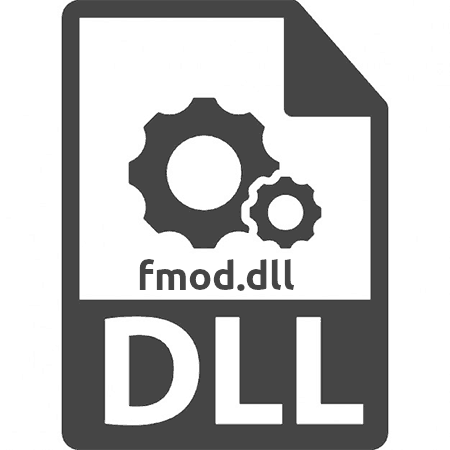Багато програм та ігор для виведення звукового супроводу використовують пакет програм FMOD Studio API. Якщо його у вас немає або деякі бібліотеки пошкоджені, то при запуску додатків може з'являтися помилка «не вдалося запустити FMOD. Відсутній необхідний компонент: fmod.dll. Будь ласка, встановіть FMOD заново» .
Спосіб 1: Завантаження fmod.dll
Щоб усунути проблему, найлегше самостійно провести інсталяцію бібліотеки fmod.dll в ОС. Для цього вам необхідно зробити наступне:
- Завантажте файл DLL.
- Відкрийте директорію з файлом і скопіюйте його.
- Перейдіть до " провіднику» в системну директорію. Її точне місце розташування можете дізнатися з цієї статті .
- Вставте з буфера обміну бібліотеку у відкриту папку.
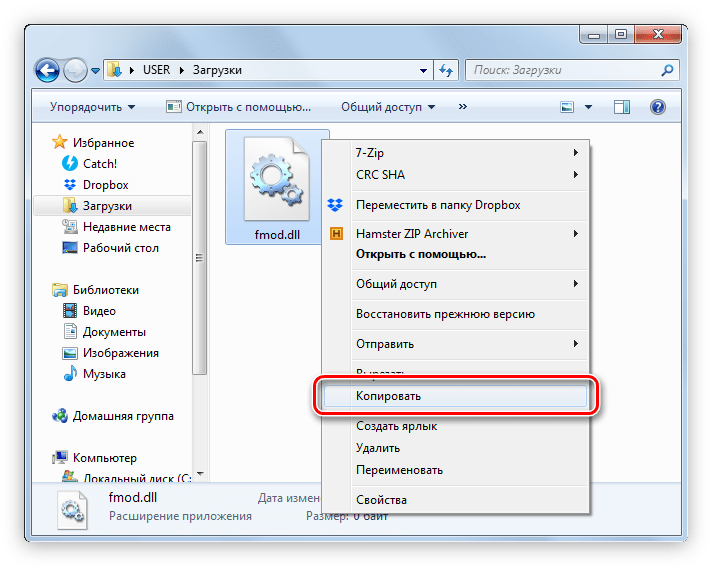
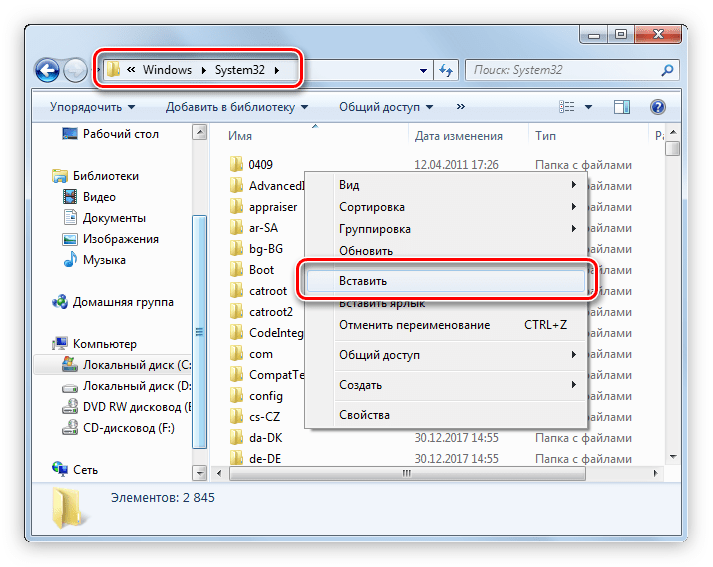
Якщо після виконання цієї Інструкції проблема не пропала, необхідно провести реєстрацію DLL в ОС. Детальну інструкцію по виконанню даної процедури ви можете прочитати в цій статті .
Спосіб 2: Встановлення FMOD Studio API
Встановивши FMOD Studio API, ви досягнете того ж результату, що і при використанні представленої вище програми. Але перед початком необхідно завантажити інсталятор.
- Пройдіть реєстрацію на сайті розробника. Для цього вкажіть всі дані у відповідних полях для введення. До слова, поле «Company» можна не заповнювати. Після введення натисніть кнопку «Register» .
- Після цього на вказану вами пошту прийде лист, в якому потрібно буде перейти за посиланням.
- Тепер увійдіть в створений аккаунт, натиснувши на «Sign In» і ввівши реєстраційні дані.
- Після цього потрібно перейти на сторінку завантаження пакета FMOD Studio API. Зробити це можна на сайті, натиснувши на кнопку «Download» або перейшовши за посиланням нижче.
- Для завантаження інсталятора залишається всього лише натиснути кнопку «Download» навпроти «Windows 10 UWP» (якщо у вас 10-та Версія ОС) або «Windows» (якщо будь-яка інша версія).
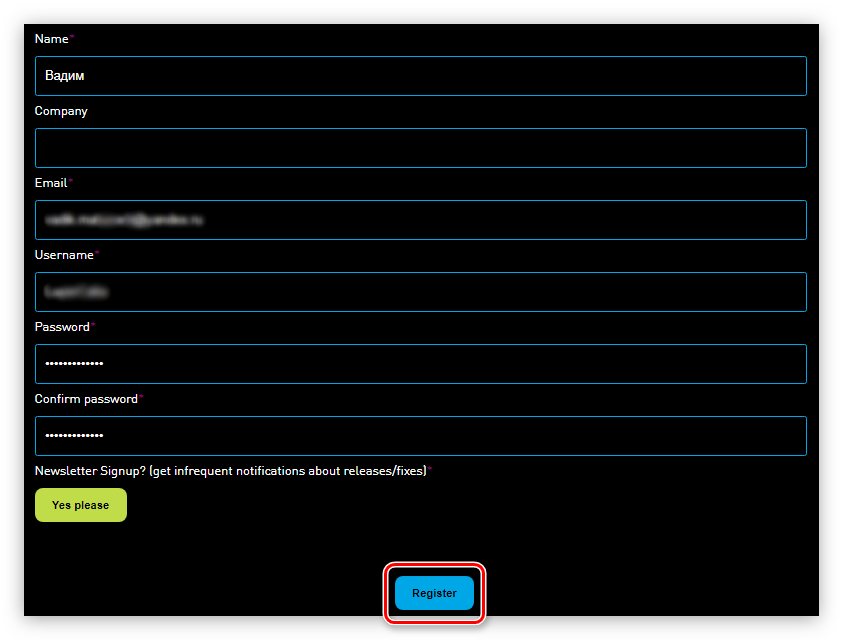
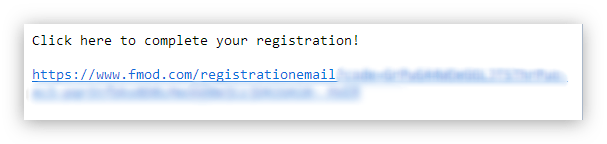
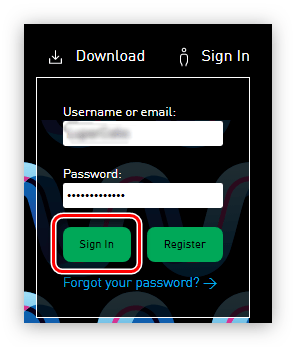
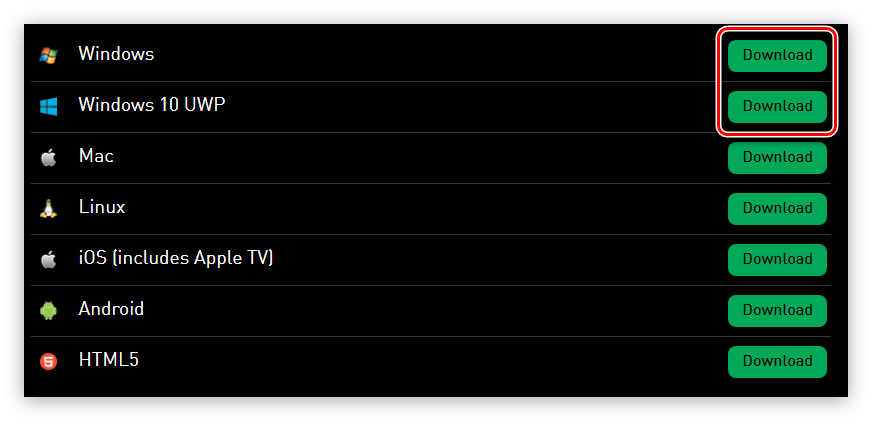
Після того як установник буде викачаний вам на комп'ютер, можна приступати безпосередньо до установки FMOD Studio API. Робиться це наступним чином:
- Відкрийте папку завантаженого файлу та запустіть його.
- У першому вікні натисніть «Next >» .
- Прийміть умови Ліцензії, натиснувши кнопку «I Agree» .
- Зі списку виберіть компоненти FMOD Studio API, які будуть встановлені на комп'ютері, і натисніть «Next >»
.
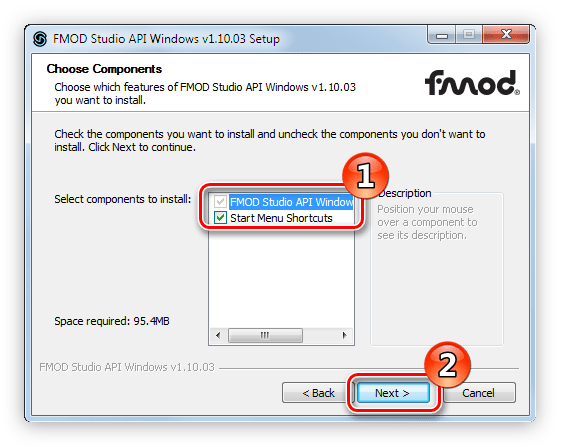
Примітка: рекомендується залишати всі налаштування за замовчуванням, це гарантує повну установку всіх необхідних файлів в систему.
- У полі «Destination Folder» вкажіть шлях до папки, в яку буде встановлено пакет. Зверніть увагу, що зробити це можна двома способами: вписавши шлях вручну або вказавши його за допомогою " провідника» , натиснувши кнопку «Browse» .
- Зачекайте поки всі компоненти пакета будуть поміщені в систему.
- Натисніть кнопку «Finish» , щоб закрити вікно інсталятора.
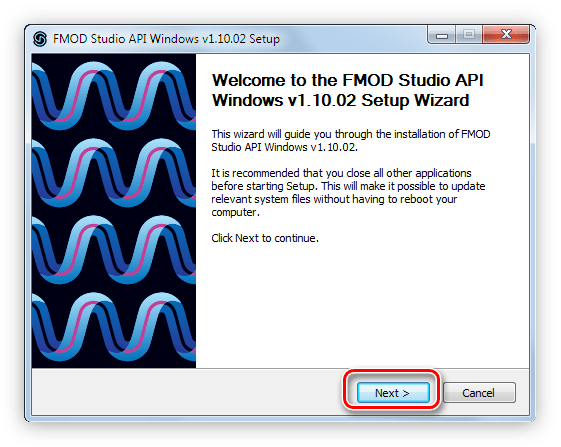
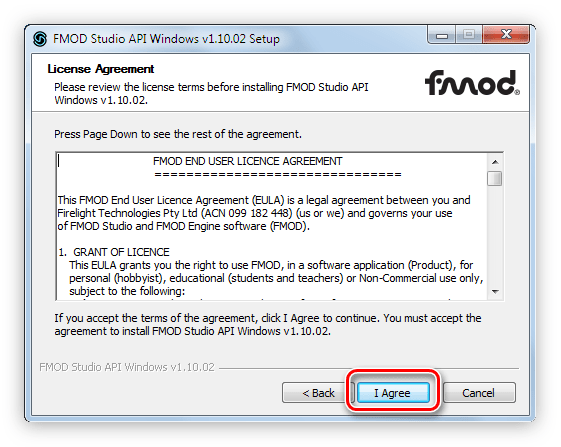
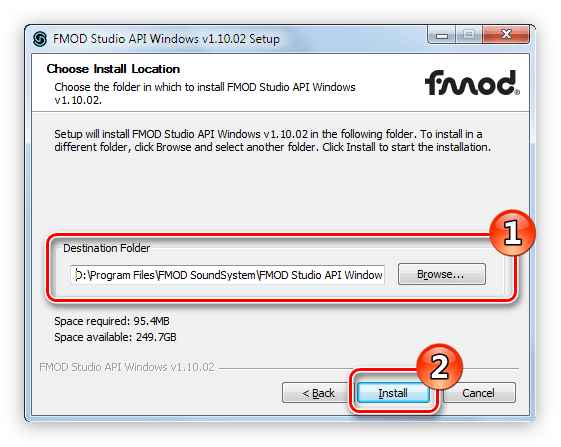
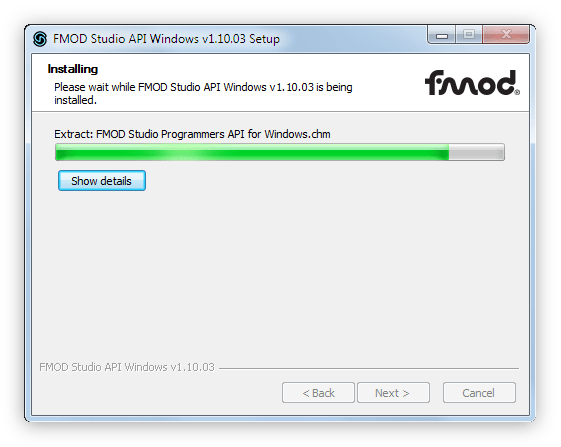
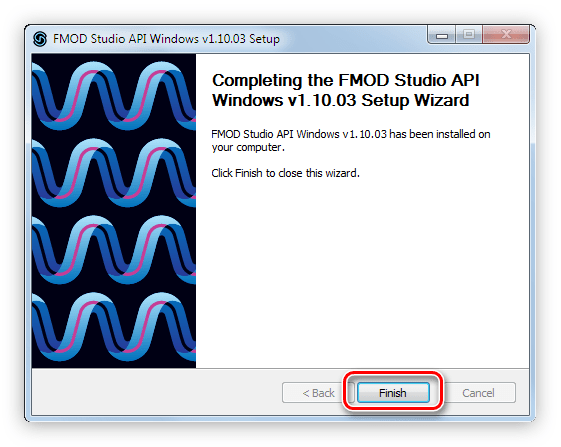
Як тільки всі компоненти пакета FMOD Studio API будуть встановлені на комп'ютер, помилка зникне і всі ігри і програми будуть запускатися без проблем.